הגיע הזמן לקבל עזרה לבעיות במחשב שלך מרחוק
- כלי הסיוע מרחוק ב-Windows הוא דרך מצוינת לעזור לחברים, משפחה ועמיתים לעבודה עם בעיות טכניות.
- תכונה זו מאפשרת לך להתחבר למחשב אחר דרך האינטרנט ולהציג את המסך שלו תוך כדי סיוע.
- במאמר זה, אנו חוקרים את הדרכים השונות שבהן תוכל להפעיל/להשבית את התכונה במחשב Windows שלך.
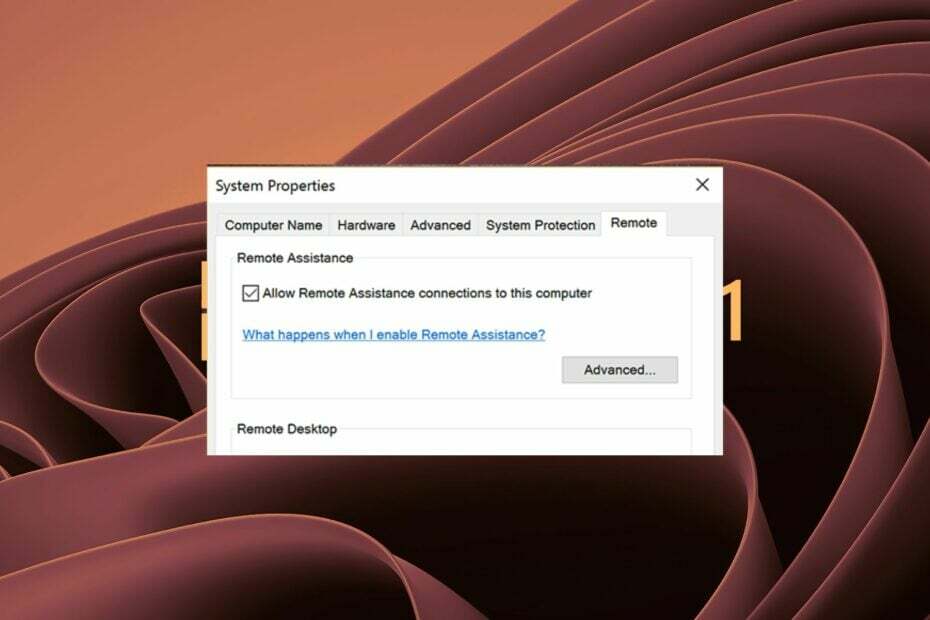
איקסהתקן על ידי לחיצה על הורד את הקובץ
- הורד והתקן את Fortect במחשב האישי שלך.
- הפעל את הכלי ו התחל לסרוק כדי למצוא קבצים שבורים שגורמים לבעיות.
- לחץ לחיצה ימנית על התחל תיקון כדי לתקן בעיות המשפיעות על האבטחה והביצועים של המחשב שלך.
- Fortect הורד על ידי 0 הקוראים החודש.
סיוע מרחוק עבור Windows הוא תכונה המאפשרת למשתמשים לבקש עזרה ממשתמשים אחרים כאשר הם נתקלים בבעיות עם המחשבים שלהם.
זה יכול לשמש כדי לעזור בתיקון בעיות או כדי לספק סיוע כאשר משתמש צריך לבצע משימה במחשב אחר. מהצד של הנמען, כל מה שהם צריכים לעשות הוא לקבל את עזרתך. סיוע מרחוק מופעל כברירת מחדל, אך קל לכבות אותה אם אינך זקוק לה.
סיוע מהיר וסיוע מרחוק הן תכונות דומות של Windows שיכולות לעזור לך לפתור בעיות במחשב או לקבל תמיכה ממישהו אחר. כולם משתמשים בפרוטוקול RDP אז זה יעזור אם אתה אפשר שולחן עבודה מרוחק.
כיצד אוכל לשלוח הזמנה לסיוע מרחוק ב-Windows 11?
אתה יכול לשלוח הזמנה למישהו שאתה רוצה שיעזור לך עם המחשב שלך. הם יקבלו קישור המאפשר להם להתחבר באמצעות כלי הסיוע מרחוק.
כדי לעשות זאת, בצע את השלבים הבאים:
- לחץ על חלונות + ר מקשי בו זמנית כדי לפתוח את לָרוּץ פקודה.
- הקלד msra בתיבת הדו-שיח ולחץ על להיכנס.
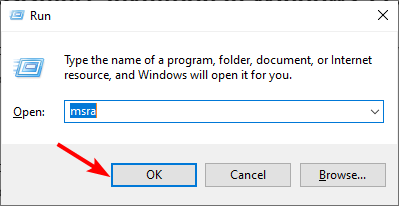
- בחר הזמן מישהו שאתה סומך עליו לעזור לך.
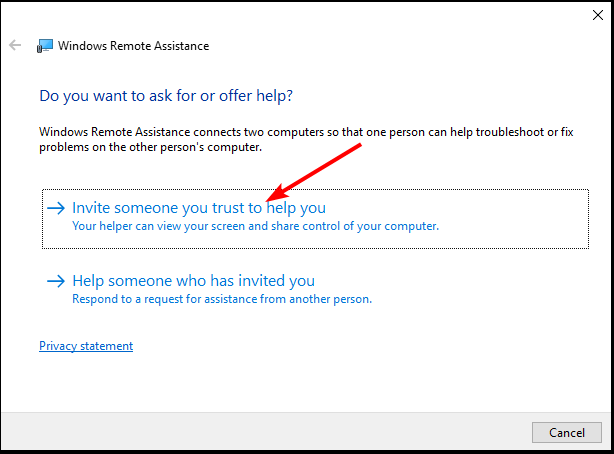
- לחץ על השתמש בדואר אלקטרוני כדי לשלוח הזמנה.
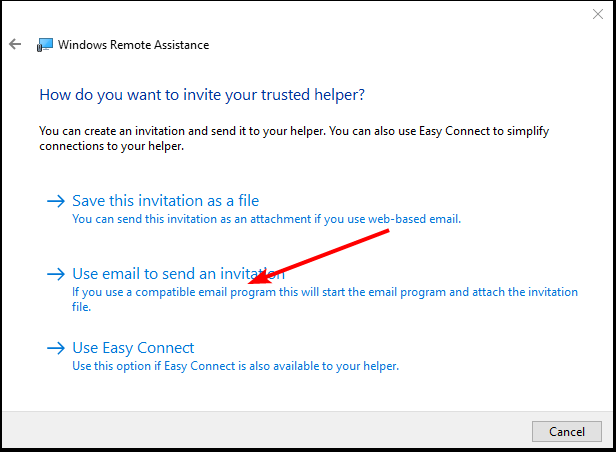
- הצד השני יקבל אימייל הזמנה להצטרף.
כיצד אוכל להפעיל או להשבית את סיוע מרחוק של Windows?
1. הפעל או השבת את סיוע מרחוק של Windows באמצעות הפעלה
השיטה המומלצת הראשונה לנסות אם ברצונך לנהל את הסיוע מרחוק של Windows היא לגשת אליה דרך תכונת ההפעלה. זה מובנה במכשיר Windows שלך ובטוח לשימוש.
באמצעות פקודה פשוטה שהוכנסה בתיבת הדו-שיח 'הפעלה', תוכל לאפשר או למנוע חיבורי סיוע מרחוק למחשב האישי שלך.
1. לחץ עלחלונות+רמקשי בו זמנית כדי לפתוח אתלָרוּץפקודה.
2. סוּג מאפייני מערכת מתקדמים בתיבת הדו-שיח ולאחר מכן הקש להיכנס או לחץ על בסדר.
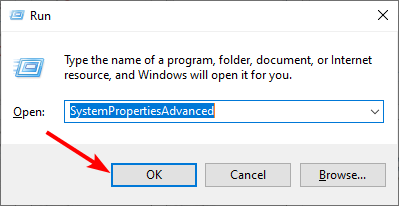
3. נווט אל מְרוּחָקלשונית.
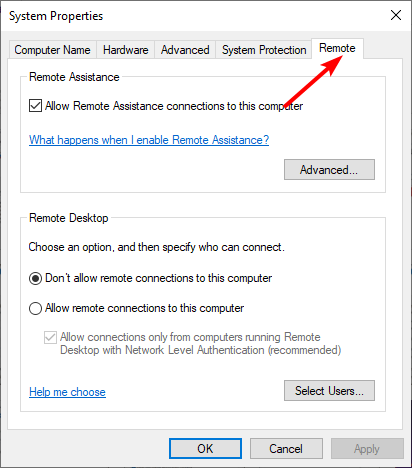
טיפ מומחה:
ממומן
קשה להתמודד עם כמה בעיות במחשב, במיוחד כשמדובר בקבצי מערכת ומאגרים חסרים או פגומים של Windows שלך.
הקפידו להשתמש בכלי ייעודי, כגון Fortect, אשר יסרוק ויחליף את הקבצים השבורים שלך בגרסאות הטריות שלהם מהמאגר שלו.
4. תַחַת סיוע מרחוק, תוכל לבחור אם ברצונך להפעיל או להשבית תכונה זו במחשב Windows שלך.
חשבון אפשר חיבורי סיוע מרחוק למחשב זה כדי לאפשר את ההגדרה.
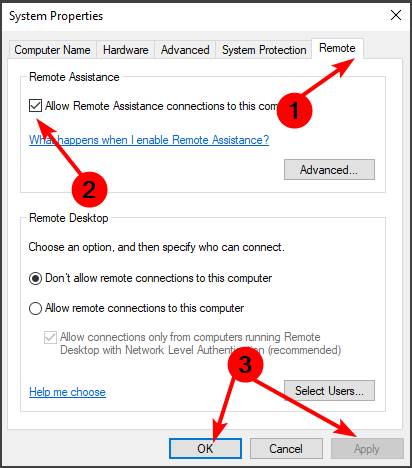
5. Uסמן אותו כדי להשבית את הסיוע מרחוק.
6. לאחר ביצוע הבחירה, הקשלהגיש מועמדות ו בסדר כדי לשמור את השינויים.
2. השתמש בלוח הבקרה כדי לנהל את הגדרות הסיוע מרחוק
- לחץ על חלונות מפתח, הקלד לוח בקרה בשורת החיפוש ולחץ לִפְתוֹחַ.

- נווט אל מערכת ואבטחה.
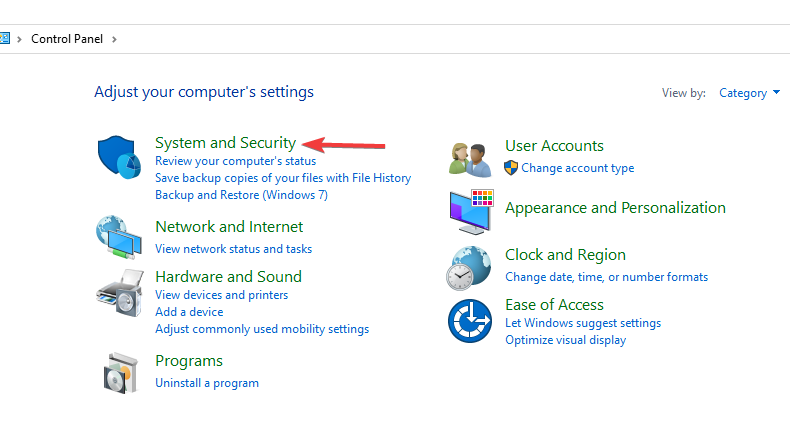
- לחץ על אפשר גישה מרחוק.
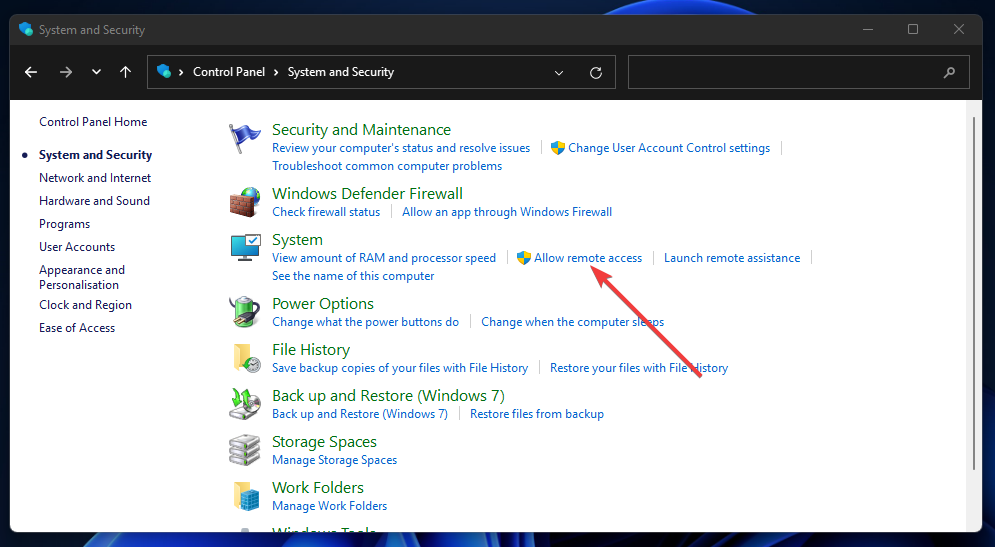
- נווט אל מְרוּחָק לשונית.
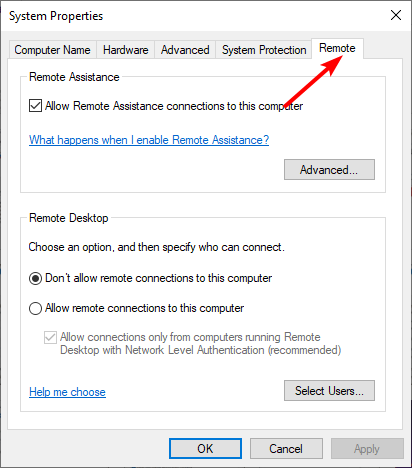
- תַחַת סיוע מרחוק, חשבון אפשר חיבורי סיוע מרחוק למחשב זה כדי להפעיל ולבטל את הסימון כדי להשבית ואז הקש להגיש מועמדות ו בסדר כדי לשמור שינויים.
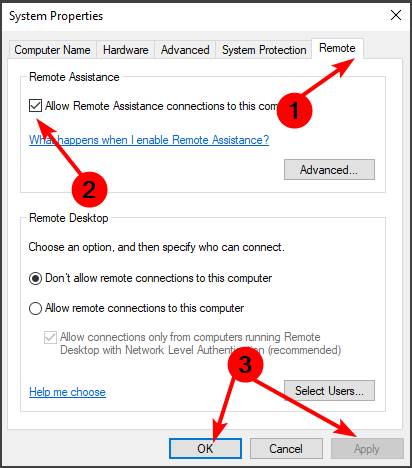
3. כוונן את הרישום כדי לאפשר או למנוע חיבורי סיוע מרחוק
- לחץ על חלונות + ר מקשי בו זמנית כדי לפתוח את לָרוּץ פקודה.
- סוּג regedit ב תיבת דו-שיח ואז הקש להיכנס.
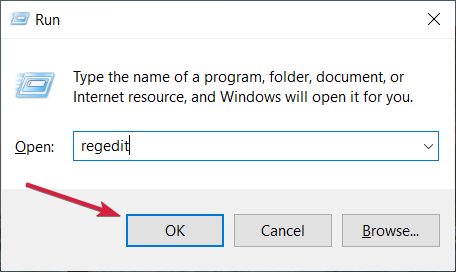
- נווט למיקום הבא:
HKEY_LOCAL_MACHINE\SYSTEM\CurrentControlSet\Control\סיוע מרחוק - לחץ פעמיים על fAllowToGetHelp כדי לערוך את DWORD ולשנות את זה נתוני ערך ל-1 כדי להפעיל ו-0 כדי להשבית.
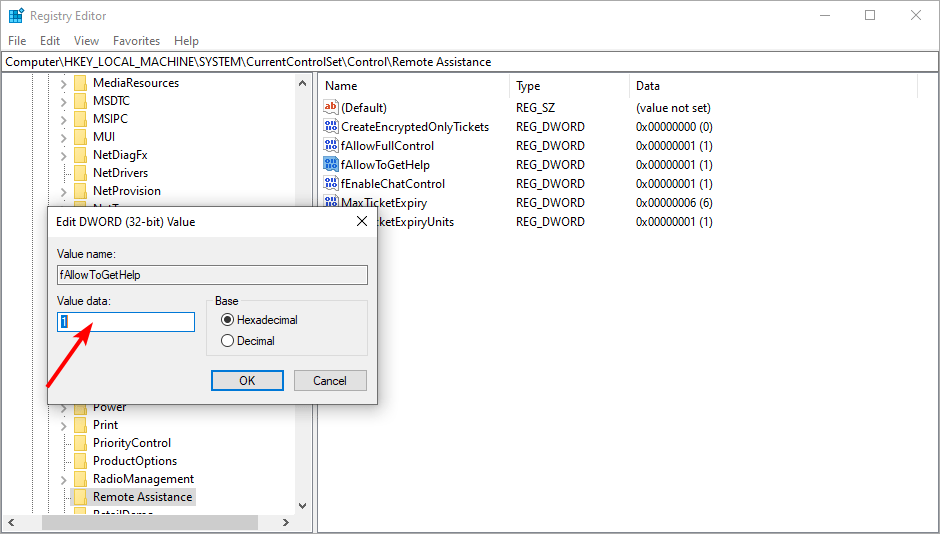
- מהו Scrobj.dll וכיצד לתקן אותו אם הוא חסר
- Bcryptprimitives.dll: מה זה ואיך לתקן את השגיאות שלו
- רוצה לגבות את הקבצים שלך ללא מאמץ? Build 23466 נמצא כאן
מה ההבדל בין סיוע מרחוק לשולחן עבודה מרוחק?
סיוע מרחוק הוא תכונה המאפשרת לך לשתף את המסך שלך עם אדם אחר כדי שיוכל לסייע לך בפתרון בעיה. זוהי תכונה הכלולה ב-Windows המאפשרת למשתמש אחר לצפות במסך ולשלוט בעכבר ובמקלדת.
סיוע מרחוק של Windows 11 משתמש בפרוטוקול שולחן העבודה המרוחק (RDP) כדי להתחבר למחשב המרוחק. תכונה זו יכולה להיות שימושית בעת פתרון בעיות במחשב האישי שלך או עוזרת למשתמשים לנווט ברחבי Windows.
שולחן עבודה מרוחק היא טכנולוגיה נוספת המאפשרת לך להתחבר למחשב מרחוק. עם זאת, עם שולחן עבודה מרוחק, יש לך גישה מלאה למערכת המרוחקת, כולל גישה מלאה לכל הקבצים והתוכניות במערכת זו.
ל-Windows 11 יש שולחן עבודה מרוחק מובנה אבל אם אתה מעדיף יותר תכונות והרבה יותר פונקציונליות, אתה יכול להתקין תוכנת שולחן עבודה מרוחק.
זכור בעת שימוש בחיבורי RDP, כתובת ה-IP שלך חשופה לפושעי סייבר ואם יש לך סיסמה חלשה, המערכת שלך עלולה להיות פגיעה להתקפות. זה חשוב ל להשתמש ב-VPN עם שולחן עבודה מרוחק כדי לאבטח את החיבור שלך ולהסוות את הזהות שלך.
תצטרך גם א תוכנת אנטי וירוס יעילה אם אתה משתמש לעתים קרובות בשולחן עבודה מרוחק ובסיוע מרחוק.
ספר לנו על החוויה שלך עם סיוע מרחוק אם השתמשת בה בסעיף ההערות למטה.
עדיין נתקלים בבעיות?
ממומן
אם ההצעות לעיל לא פתרו את הבעיה שלך, המחשב שלך עלול להיתקל בבעיות קשות יותר של Windows. אנו מציעים לבחור בפתרון הכל-באחד כמו Fortect לתקן בעיות ביעילות. לאחר ההתקנה, פשוט לחץ על הצג ותקן לחצן ולאחר מכן לחץ התחל תיקון.


![המחשב לא יכול להתחבר למחשב מרוחק [שגיאת חבילת אבטחה]](/f/5608bc41b1901f80ddd015a4c4a7288e.jpg?width=300&height=460)